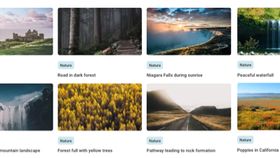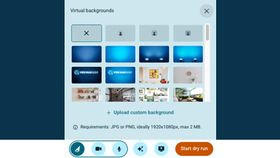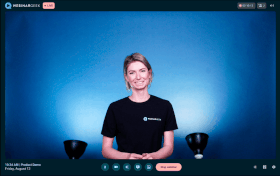Ontdek de virtuele achtergronden
Bruine schelphoorn
Bliksemstorm in de nacht
Gras bergen
Noorderlicht in de bergen
Sterrenhemel boven besneeuwde berg
Brekende zeegolf
Noorderlicht boven een donker bos
Gouden bospad
Wolken rusten op berglandschap
Ciucas-piek in de ochtend
Dorpje op bergklif tijdens zonsondergang
Zonsondergang in Hawaii
Luchtballon in blauwe lucht
Zandlandschap in Marokko
Blauw meer en groene kust
Pad richting rotsformatie
Een bos vol met gele bomen
Waterval in ijzig berglandschap
Rivier onder de Yosemite-rotswanden
Niagara Falls tijdens de zonsopkomst
Wandelpad in donker bos
Tokyo winkelstraat
Personaliseer je webinars
Creëer, host, promoot en analyseer de impact van je webinars — alles met de gebruiksvriendelijke webinar software van WebinarGeek
Probeer WebinarGeek gratis
14 dagen gratis. Alle Premium features. Geen verplichtingen.
Hoe voeg je een achtergrond toe?
Kies een afbeelding voor je webinar uit deze achtergrondbibliotheek. Of upload je eigen achtergrond!
Ga naar je webinar, klik op de ✨ icoon en kies voor 'Upload eigen achtergrond'.
Je kan zelfs een virtuele achtergond tijdens je webinar aanpassen. Dit maakt je webinar enorm dynamisch!
Q&A
Virtuele achtergronden verbeteren online livestreams en evenementen door afbeeldingen in de achtergrond te tonen. De beste gratis virtuele achtergrondafbeeldingen nemen kijkers vaak mee naar serene stranden, rustige kantoren of gezellige cafés.
Je virtuele vergaderachtergrond wijzigen in Microsoft Teams is een eitje. Onderaan het scherm van de vergadering vindt je een optie voor "Achtergrondfilters". Klik erop en al je achtergrondopties verschijnen aan de rechterkant van het scherm. Om je eigen virtuele afbeelding toe te voegen, selecteer je "Nieuwe toevoegen."
WebinarGeek biedt met trots een indrukwekkende collectie van meer dan 100 hoogwaardige virtuele achtergrondfoto's, die een breed scala aan thema's bestrijken. Verken categorieën zoals sport, thuisomgevingen, buitenomgevingen en feestelijke momenten. We hebben alles wat je nodig hebt om je virtuele ruimte te transformeren en je publiek betrokken te houden. Ontdek vandaag nog onze diverse selectie!
Voor kristalheldere virtuele achtergronden in Microsoft Teams doe je het volgende: kies afbeeldingen met een resolutie van minimaal 1920 x 1080 pixels, indien mogelijk. Het is ook essentieel dat je achtergrondfoto's een horizontale oriëntatie hebben en een beeldverhouding van 16:9.
Om virtuele achtergrondafbeeldingen in Microsoft Teams te gebruiken, hebben zowel Mac- als Windows-gebruikers een processor met minimaal 2 kernen nodig. Windows-gebruikers moeten Windows 10 of een latere versie hebben, of een processor met een AVX2-instructieset om achtergrondeffecten in te schakelen. Mac-gebruikers moeten een van de drie meest recente versies van macOS gebruiken.
Als je problemen ondervindt bij het gebruik van virtuele achtergrondafbeeldingen in Microsoft Teams, volg dan een paar eenvoudige stappen. Zorg ervoor dat zowel Microsoft Teams als het besturingssysteem van je computer up-to-date zijn, en controleer of je webbrowser ook actueel is. Neem bovendien contact op met je accountbeheerder om te controleren of ze opzettelijk de functie voor virtuele achtergronden hebben uitgeschakeld.